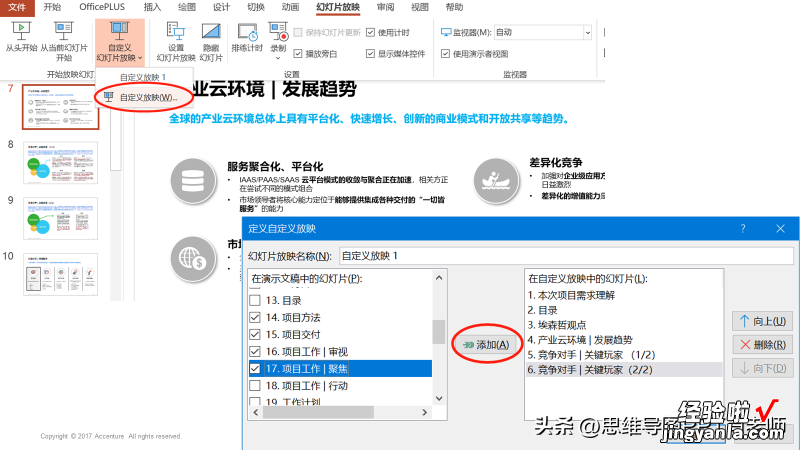4个简单实用的PPT汇报小技巧,帮助你完成一场完美的汇报,助力升职加薪,转发分享~
技巧1:使用演讲者视图 。
使用演讲者视图,你可以查看PPT备注,可以看到下一页要讲什么内容 。
1)备注信息只有你可以看,这样,PPT上只需要展示重要的图文,而把一些细节、背景等内容,通过备注信息来展示,避免PPT一堆文字 , 又可避免因为紧张忘记要一些重要内容 。
2)下一页的提示非常重要,这样你可以为下一页片子的内容做过渡或铺垫 , 避免翻到下一页时才看到要说的内容(参见附图1) 。
3)如何打开演讲者视图?,在幻灯片放映中,勾选“使用演示者视图”,搞定 。
个人观点:演讲时 , 不要说“这一页是讲XXX”,这种表达非常Low、不够自信 , 正确的姿势是介绍当前页时,为下一页做好铺垫,比如“接下来我们一起XXX” 。
技巧2:利用排练计时功能 , 选择最好的一场排练结果来展示 。
【4个简单实用的PPT汇报小技巧,帮助你完成一场完美的汇报,助力升职加薪】使用“排练计时”,你可以在不受外界干扰的情况下 , 一遍又一遍的进行模拟排练,可以用绘图笔在PPT上自由标记 , 可以记录这页PPT要停顿多少时间等,然后挑出其中效果最好的一个排练结果进行展示,演讲时,只需要配合排练计时的演示效果即可 。
排练计时在哪里呢?在幻灯片放映中,点一下“排练计时”按钮就可以了 。
技巧3:使用自定义幻灯片放映 。
大部分时候,我们的PPT需要对不同的对象进行汇报,而这些人的关注点不同,比如向财务总监汇报 , 向他们汇报技术,他很可能会打瞌睡,而如果向技术总监汇报,他们可能会很兴奋 。这就需要用自定义放映功能,让同一份PPT,展示多个不同的版本,这样公共部分的PPT,实现一次修改各版本都一致的效果 。
1)做一份完整版本的PPT 。
2)自定义幻灯片放映,“新建”一份汇报版本,按要汇报的对象,勾选为他们准备的片子即可(参见附图2) 。
3)汇报时 , 选择事先定义好的版本即可 。
技巧4:适当使用动画,动画可以吸引观众的注意力,也可以实现某些细节的重点展示或提醒(参见附图3) 。
希望你的每次来访都能有所收获,每天进步一点点,转发分享